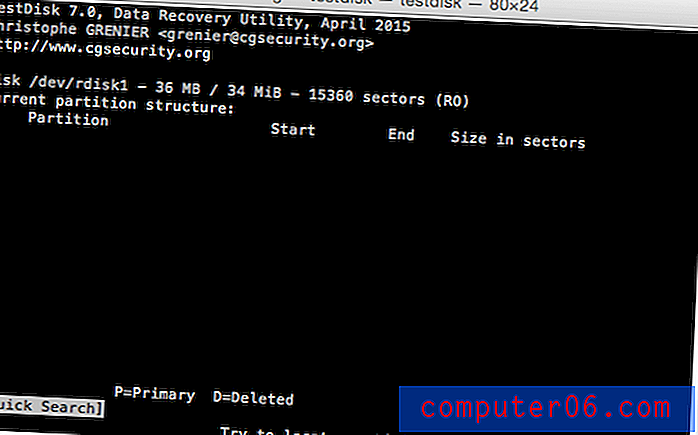Najbolji softver za oporavak podataka za Windows
Zašto nam vjerovati?
Moje ime je Adrian Try i desetljećima sam radio u IT-u i pružao podršku Windows korisnicima duži niz godina. Predavala sam časove, upravljala učionicama, podržavala uredsko osoblje i kućne korisnike te bila IT voditeljica organizacije u zajednici.
Očekivali biste da redovno koristim softver za oporavak podataka da bih spasio dan. Pogriješili ste - samo četiri ili pet puta kad su se izgubili ključni podaci u katastrofi uzrokovanoj računalnim greškama ili ljudskom greškom. Bio sam uspješan otprilike pola vremena.
Pa gdje se obratiti da dobijete mišljenja od nekoga tko je intimno upoznat sa čitavim nizom Windows softvera za oporavak podataka? Stručnjaci za oporavak podataka. Da bih dobio točniju predstavu o učinkovitosti svake aplikacije, pomno sam proučio rezultate testova od stručnjaka iz industrije koji su upravljali najboljim softverom za oporavak podataka Windows kroz tempo i sam testirao svaku aplikaciju.
Što trebate znati unaprijed o oporavku podataka

Oporavak podataka posljednja je obrana
Računala mogu izgubiti informacije zbog ljudske pogreške, hardverskog kvara, pada sustava, virusa i drugog zlonamjernog softvera, prirodnih katastrofa, hakera ili samo loše sreće. Dakle, planiramo najgore. Izrađujemo sigurnosne kopije podataka, pokrećemo softver protiv zlonamjernog softvera i koristimo zaštitnike od prenapona. Nadamo se da smo učinili dovoljno, ali ako i dalje koristimo podatke, okrećemo se softveru za oporavak.
Kako funkcionira oporavak podataka?
Kada izbrišete datoteku ili formatirate pogon, podaci zapravo ostaju tamo gdje su bili. Datotečni sustav vašeg računala prestaje ga pratiti - unos u imenik jednostavno je označen sa "izbrisan", pa će se na kraju prepisati kako se dodaju nove datoteke. Aplikacije za oporavak pronalaze izgubljene datoteke skeniranjem:
- Brzo skeniranje provjerava strukturu direktorija da vidi ima li još informacija o nedavno izbrisanim datotekama. Ako postoje, mogu brzo vratiti datoteke, uključujući ime i lokaciju datoteke.
- Dubinsko skeniranje provjerava vaš pogon na podatke koje ostavljaju datoteke koje datotečni sustav više ne prati i identificira uobičajene formate dokumenata, poput Word-a, PDF-a ili JPG-a. Možda će moći vratiti neku ili cijelu datoteku, ali ime i lokacija će se izgubiti.
Čini se da gotovo sav softver za oporavak podataka može uspješno izvršiti brza pretraživanja. Ako ste slučajno obrisali neke vrijedne datoteke, bilo koja od ovih aplikacija pomoći će vam, uključujući i besplatnu.
Duboka skeniranja su ono što razdvaja teren. Neke su aplikacije u stanju locirati znatno više datoteka koje se mogu povratiti od drugih. Ako ste prije nekog vremena obrisali pogrešnu datoteku, tako da su podaci o direktoriju vjerojatno prebrisani ili ste formatirali pogrešan pogon, odabir pravog alata pružit će vam značajno veće šanse za uspjeh.
Oporavak podataka može vam koštati mnogo vremena i truda
Brza skeniranja traju samo nekoliko sekundi, ali duboka skeniranja pažljivo ispituju cijeli pogon na datoteke koje mogu povratiti. To može trajati satima ili čak danima. U skeniranju se može naći tisuće ili desetke tisuća datoteka, a to je vaš sljedeći put kad to bude pogrešno. Pronaći pravu je poput traženja igle u sijenu.
Oporavak podataka nije zajamčen
Vaša je datoteka možda nepovratno oštećena ili je sektor vašeg tvrdog diska možda oštećen i nečitljiv. Ako je to slučaj, softver za oporavak podataka ne može učiniti za vas. Možete povećati svoje šanse za uspjeh pokretanjem softvera za oporavak podataka prije napada katastrofe. Poduzet će korake kako bi zaštitili vaše podatke te upozoriti vas kada će se pogoni pokvariti.
Ako ne uspijete sami vratiti podatke, možete nazvati stručnjaka. To može biti skupo, ali je opravdano ako su vaši podaci vrijedni. Koraci koje sami poduzmete mogu im otežati posao, zato pokušajte donijeti ovu odluku što je prije moguće.
Problem sa SSD-ovima
Pogoni čvrstog stanja su uobičajeni, ali mogu otežati oporavak podataka. PC Mag Australia objašnjava:
Jedna od mana koja nas je mučila u svim tim aplikacijama - uključujući i naše najbolje odabire - je da nas nisu upozorili ni da ne možemo vratiti datoteke s SSD-a. Aplikaciji je lako odrediti koristi li pogon pretvarač ili SSD tehnologiju, a lako je odrediti je li TRIM tehnologija aktivna u pogonu. Sav softver koji smo pregledali, i na Macu i na PC-u, zavaravajuće nam je rekao da mogu povratiti izbrisane datoteke sa SSD-a - a zatim nas razočarao pružanjem oštećenih i neupotrebljivih datoteka umjesto onih koje smo željeli.
TRIM tehnologija povećava SSD učinkovitost i vijek trajanja brisanjem diskovnih sektora koji se ne koriste, pa je često uključena prema zadanim postavkama. Ali onemogućuje obnavljanje datoteka iz ispražnjenog kante za otpad. Dakle, ili ga isključite (How-To Geek pruža detaljan vodič) ili morate provjeriti prije nego što ispraznite smeće.
Koraci koje treba poduzeti prije pokušaja oporavka podataka
Djelujte brzo! Što duže čekate, veća je vjerojatnost da ćete prebrisati svoje podatke. Prvo stvorite sliku diska kao sigurnosnu kopiju - mnoge aplikacije za oporavak mogu to učiniti. Zatim pokrenite brzo skeniranje, a po potrebi i dubinsko. Za više informacija pogledajte ove Do i Don's od gubitka podataka.
Tko bi to trebao (i ne bi trebao) dobiti?
Nadamo se da vam nikada neće trebati softver za obnavljanje podataka. Ali ako se želite igrati sigurno, pokrenite softver prije nego što vam zatreba. Aplikacija će poduzeti korake da unaprijed zaštiti svoje podatke. A praćenjem zdravlja vašeg tvrdog diska može vas upozoriti na predstojeći neuspjeh prije nego što izgubite bilo koje podatke.
Ali što ako niste prethodno pokrenuli softver za oporavak podataka i katastrofe napadnu. Postoji dobra šansa da vam neku od ovih aplikacija vrati natrag. Koje biste trebali odabrati? Pročitajte da biste saznali. Prije nego što potrošite bilo koji novac, postoji velika vjerojatnost da će probna verzija softvera potvrditi da li ćete imati uspjeha.
Kako smo testirali i birali
Programi za oporavak podataka su različiti. Oni se razlikuju u svojoj funkcionalnosti, upotrebljivosti i što je najvažnije, njihovoj uspješnosti. Evo što smo pogledali prilikom ocjenjivanja:
Koliko je jednostavno korištenje softvera?
Oporavak podataka može biti lukav, tehnički i dugotrajan. Lijepo je kad aplikacija čini posao što jednostavnijim, a neke aplikacije to čine prioritetom. Drugi pak rade suprotno. Dizajnirani su za stručnjake za oporavak podataka, visoko se konfiguriraju i mogu uspjeti vratiti više podataka - ako proučite priručnik.
Koje su značajke oporavka uključene?
Softver za oporavak vrši brzo i duboko skeniranje datoteka koje ste izgubili. Oni mogu ponuditi i druge značajke, uključujući:
- Slika na disku : stvorite sigurnosnu kopiju datoteka i obnovljivih podataka.
- Pauzirajte i nastavite s pretraživanjem : spremite stanje sporog skeniranja kako biste mogli nastaviti s mjesta na kojem ste stali kad imate vremena.
- Pregled datoteka : prepoznajte datoteke koje se mogu povratiti čak i ako je naziv datoteke izgubljen.
- Disk za oporavak koji se može pokrenuti: prilikom skeniranja pokretačkog pogona (C :), najbolje je pokrenuti se s pogona za oporavak da ne biste slučajno prebrisali svoje podatke.
- SMART izvještavanje : „Tehnologija samokontrole, analize i izvještavanja“ rano upozorava na kvar pogona.
Koliko je učinkovit softver?
Koliko datoteka mogu se pronaći u aplikaciji? Koliko je zapravo u mogućnosti povratiti podatke? Jedini način da to stvarno saznate je temeljito i dosljedno testiranje svake aplikacije. To je puno posla, pa nisam sve to sam radio. Ove testove uzeo sam u obzir prilikom pisanja ovog pregleda softvera za obnavljanje podataka za Windows:
- Neformalni testovi provedeni smo kada smo pregledali brojne aplikacije za oporavak podataka. Iako nisu temeljni ili dosljedni, ipak dokazuju uspjeh ili neuspjeh koji je svaki recenzent imao prilikom upotrebe aplikacije.
- Broj nedavnih testova od strane stručnjaka iz industrije. Nažalost, niti jedan test ne pokriva sve aplikacije koje pregledavamo, ali oni jasno pokazuju da su neke aplikacije značajno učinkovitije od drugih. U nastavku ću uvrstiti veze do svakog testa.
- Proveo sam vlastiti test kako bih se upoznao sa svakom aplikacijom i otkrio podudaraju li se vlastiti rezultati ispitivanja s stručnjacima.
Evo industrijskih testova na koje se pozivam i aplikacija koje su testirali:
- Data Recovery Digest je najbolji softver za oporavak podataka - pregled: spašavanje podataka, učinite li oporavak podataka, Explorer Recovery, R-Studio, DMDE, aktivni oporavak datoteka, oporavak datoteka ReclaiMe.
- ThinkMobile testira 7 najboljih alata za oporavak podataka: Recuva, Puran, Disk bušilica, Glary Undelete, EaseUS, Wise, MiniTool.
- Pregled softvera za obnavljanje podataka tvrtke DigiLab Inc i izvještaj usporedne analize: spašavanje podataka, EasyRecovery, RecoverMyFiles, Stellar Phoenix, R-Studio.
- Računalni popravci najbolji softver za oporavak podataka za Windows i Mac: Zvjezdani oporavak podataka, EaseUS, MiniTool, Recuva.
- Usporedba softvera za oporavak podataka softvera za oporavak podataka: EaseUS, GetDataBack, ReclaiMe, RecoverMyFiles, R-Studio, Stellar Phoenix, UFS Explorer, ZAR.
Za svoj vlastiti test, kopirao sam mapu od 10 datoteka (PDF-i, Word Doc-a, MP3-a) na USB disk od 4 GB, a zatim je izbrisao. Svaka je aplikacija (osim posljednje dvije) uspjela oporaviti svaku datoteku. Primijetio sam i ukupan broj datoteka koje je moguće pronaći u svakoj aplikaciji i koliko je trajalo skeniranje. Evo mojih rezultata:
- Wondershare Recoverit: 34 datoteke, 14:18
- EaseUS: 32 datoteke, 5:00
- Disk vježba: 29 datoteka, 5:08
- RecoverMyFiles: 23 datoteke, 12:04
- Oporavak podataka: 22 datoteke, 5:07
- Oporavak zvjezdanih podataka: 22 datoteke, 47:25
- MiniTool: 21 datoteka, 6:22
- Recovery Explorer Professional: 12 datoteka, 3:58
- Oporavak datoteka: 12 datoteka, 6:19
- Prosoft Data Rescue: 12 datoteka, 6:19
- Remo Recover: 12 datoteka (i 16 mapa), 7:02
- Oporavak datoteka ReclaiMe: 12 datoteka, 8:30
- R-Studio: 11 datoteka, 4:47
- DMDE: 10 datoteka, 4:22
- Recuva: 10 datoteka, 5:54
- Puran: 2 datoteke, samo brzo skeniranje
- Glary Undelete: nije se mogao pronaći pogon
Zauzvrat, mogao bih drugačije pokrenuti ovaj test. Formatirao sam fleš pogon koji sam koristio za preglednik Mac aplikacija za oporavak podataka i kopirao isti skup testnih datoteka. Moguće je da su neke aplikacije pronalazile datoteke koje su bile tamo prije formata, ali to je nemoguće znati s obzirom da imaju jednaka imena. Aplikacije s najvećim brojem datoteka nekoliko su puta sadržavale datoteke s istim nazivom, a neke su uključivale i mape u brojanje.
Programirao sam aplikacije na verziji Windowsa 10 instaliranom na Parallels Desktop na Mac računalu. Možda su umjetno napuhali neka od vremena skeniranja. Konkretno, posljednja faza oporavka podataka zvijezda bila je neugodno spora i možda ju je uzrokovalo virtualno okruženje. Mac verzija skenirala je isti pogon u samo osam minuta.
Kolika su brzina skeniranja?
Radije bih obavio uspješno sporo skeniranje nego neuspješno brzo skeniranje, ali duboko skeniranje iziskuje mnogo vremena, tako da bilo koji ušteđeni trenutak predstavlja bonus. Neke su jednostavnije aplikacije tražile više vremena, a složenije aplikacije mogu brijati vrijeme skeniranja dopuštajući dodatne mogućnosti konfiguracije.
Vrijednost za novac
Evo troškova svake aplikacije, razvrstanih od najjeftinijih do najskupljih:
- Recuva Pro: 19, 95 USD (standardna verzija je besplatna)
- Puran Utilities: 39, 95 USD (besplatno za nekomercijalnu upotrebu)
- Recovery Explorer Standard: 39, 95 eura (oko 45 USD)
- DMDE (DM uređivača diska i softvera za oporavak podataka): 48 USD
- Wondershare Recoverit Pro za Windows: 49, 95 dolara
- Učinite vaš Professional Recovery Professional 6: 69 USD
- MiniTool povrat podataka: 69 USD
- Oporavak podataka EaseUS za Windows Pro: 69, 95 USD
- Obnova datoteke Ultimate: 69, 95 USD
- Oporavi moje datoteke v6 Standard: 69, 95 USD
- ReclaiMe standard za oporavak datoteka za Windows: 79, 95 USD
- Remo Recover za Windows Pro: 79, 97 dolara
- R-Studio za Windows: 79, 99 USD
- Disk vježba za Windows Pro: 89 USD
- Prosoft Data Rescue 5 Standard: 99 USD
- Oporavak zvjezdanih podataka za Windows: 99, 99 USD
Sada je vrijeme da pokažemo naše rezultate ispitivanja.
Pobjednici
Najpovoljniji: Recuva Professional
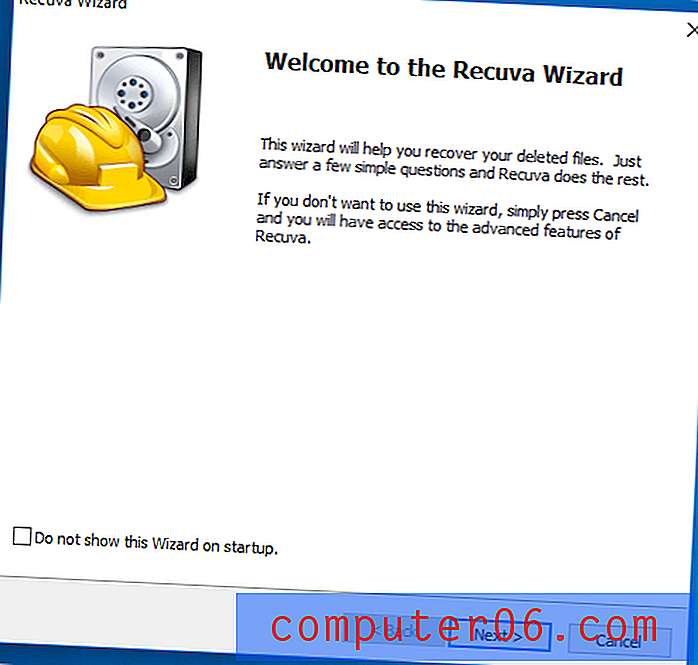
Recuva Professional je dobar, ali osnovni Windows program za oporavak podataka koji će vas koštati ili ništa ili ne puno. Vrlo je jednostavan za korištenje, ali za svaki korak je potrebno nekoliko klikova od našeg "jednostavnog za upotrebu" pobjednika, Zvjezdani oporavak podataka. Dubinsko skeniranje aplikacije vrlo je sposobno locirati gotovo isto toliko datoteka kao i glavni pokretač u testovima oporavka podataka ThinkMobile.
19, 95 USD sa web mjesta programera (jednokratna naknada). Dostupna je i besplatna verzija koja ne uključuje tehničku podršku ili podršku za virtualni tvrdi disk.
Značajke na prvi pogled:
- Slika na disku: Ne
- Pauzirajte i nastavite s pretraživanjem: Ne
- Pregledajte datoteke: Da
- Pokretaći disk za oporavak: Ne, ali može se pokrenuti s vanjskog pogona
- PAMETNI nadzor: Ne
Recuva se ne trudi učiniti previše i nedostaju joj napredne značajke ostalih pobjednika. Ali na vašim diskovima može se izvršiti brza i duboka skeniranja radi pronalaženja izgubljenih datoteka.

Sučelje aplikacije "Čarobnjak" aplikacije prilično je jednostavno za korištenje. To ne pretpostavlja previše znanja korisnika ili postavlja teška pitanja. No potrebno je nekoliko dodatnih klikova mišem za pokretanje skeniranja u usporedbi sa zvjezdanim podacima.
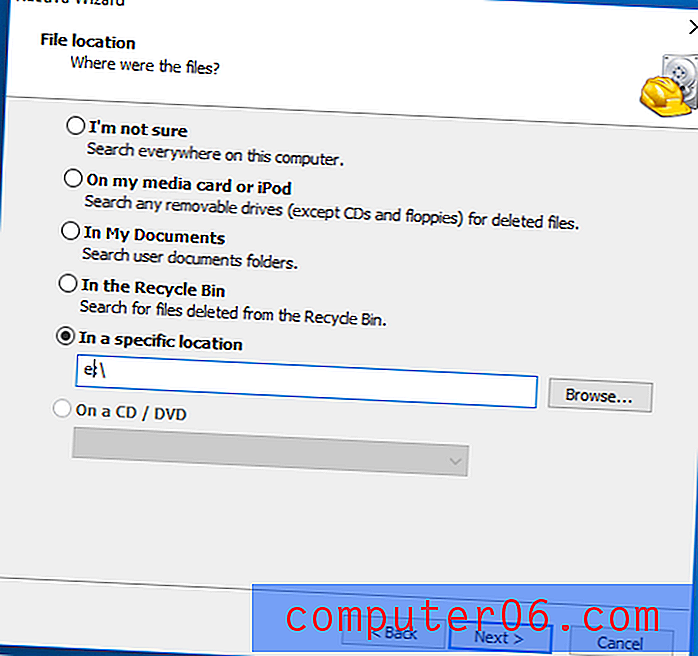
Kad je u pitanju odabir mjesta skeniranja, nije bilo jednostavnog načina za odabir mog USB flash pogona. Morao sam ručno upisati "E:" u polje "Na određenom mjestu", što možda nije očito svim korisnicima. U pomoć su ponudili opciju "Nisam siguran", ali to će skenirati svugdje na računalu, puno sporiju alternativu.
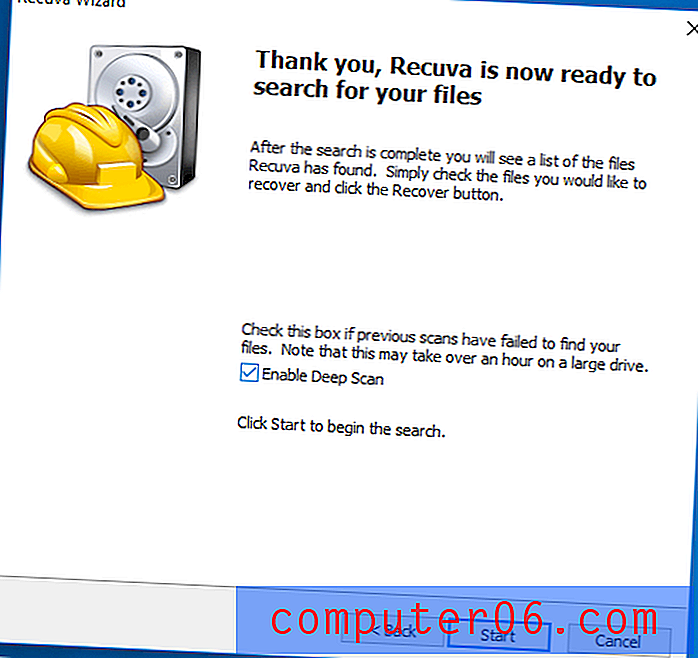
Kao i većina Windows-ovih softvera za oporavak podataka, Recuva može brzo pronaći nedavno izbrisane datoteke brzim skeniranjem. Da biste pokrenuli dubinsko skeniranje, potrebno je kliknuti potvrdni okvir.
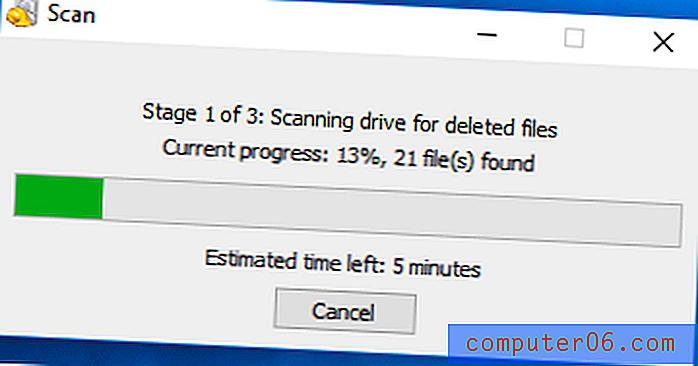
Recuva je bila vrlo dobra u testu dubinskog skeniranja ThinkMobilesa na USB fleš pogonu. Mogao je pronaći 38.101 datoteku, što je vrlo blizu EaseUS-ovog najboljeg nalaza od 38.638. Za usporedbu, Disk Drill je smjestio najmanji broj datoteka: samo 6.676.
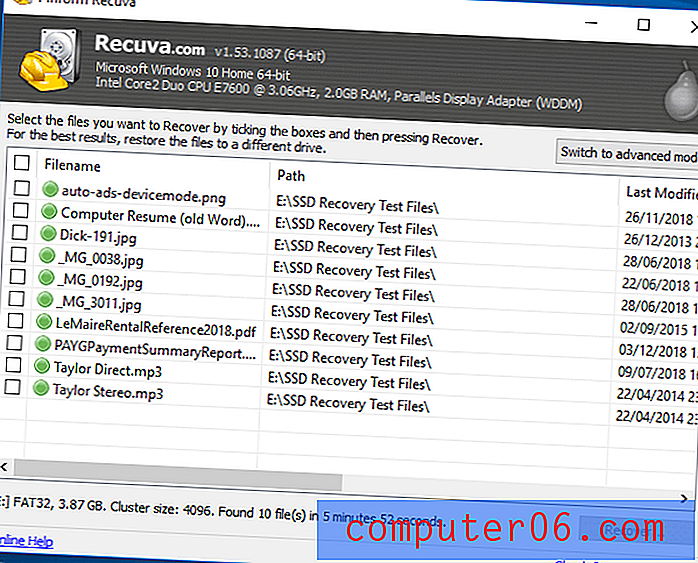
Brzine skeniranja bile su prosječne. Raspon brzina skeniranja tijekom testa ThinkMobiles bio je brz od 0:55 do sporih 35:45. Recuva je snimanje trajalo 15: 57 - ne impresivno, ali znatno brže od MiniToolsa i Disk bušilice. U mom vlastitom testu, Recuva je bila samo malo sporija od najbržih skeniranja.
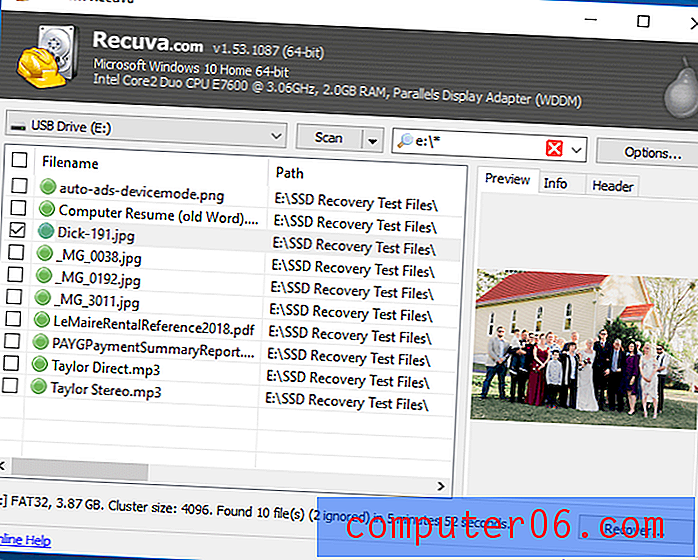
Zaključak : Ako trebate vratiti neke datoteke, Recuva će to učiniti s velikom šansom za uspjeh besplatno ili vrlo jeftino. Nije tako jednostavno korištenje kao Zvjezdani oporavak podataka, niti tako brzo kod skeniranja kao R-Studio, i ne uključuje impresivan raspon značajki. Ali to je upotrebljivo rješenje koje će uskim proračunom odgovarati bilo kojem Windows korisniku.
Nabavite Recuva Pro
Najlakši za upotrebu: Zvjezdani oporavak podataka 8 za sustav Windows
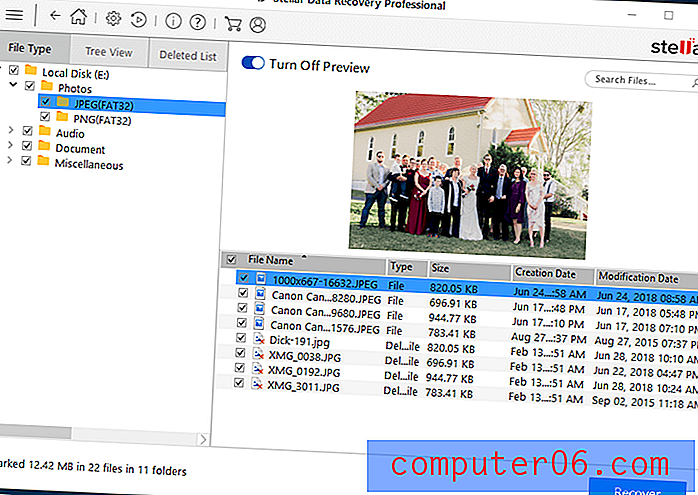
Stellar Recovery Pro za Windows je najjednostavnija aplikacija koju smo pregledali i može se pohvaliti iznadprosječnim rezultatima u testovima skeniranja. Ali to dolazi po cijeni brzine - Stellarove su pretrage često sporije od konkurencije. "Jednostavnost upotrebe, učinkovitost, brzina - odaberite dva!" Ovdje pročitajte cijelu recenziju Zvjezdanih oporavka podataka za Mac 7.1.
Preporučene alternative jednostavne za korištenje: Oporavak podataka EaseUS za Windows Pro, Oporavak moje datoteke v6 Standard, Standard za oporavak datoteka ReclaiMe za Windows.
99, 99 USD sa web mjesta programera (jednokratna naknada za jedno računalo) ili 79, 99 USD za jednogodišnju licencu.
Jeste li izgubili ključne podatke i ne možete ih vratiti? Isprobajte Stellar Data Recovery Professional, moćan softver za oporavak podataka sa svih vrsta Windows uređaja - računala, prijenosna računala, ultrabooks itd. DIY profesionalni Windows softver za oporavak podataka vraća sve vaše vrijedne dokumente, e-poštu, fotografije, videozapise i audio datoteke, brzo i lako sa svoje radne stanice.
Značajke na prvi pogled:
- Slika na disku: Da
- Pauzirajte i nastavite s pretraživanjem: Da, ali nije uvijek dostupan
- Pregledajte datoteke: Da, ali ne tijekom skeniranja
- Pokretajući disk za oporavak: Da
- PAMETNI nadzor: Da
Stellar Data Recovery ima dobru ravnotežu između jednostavnosti uporabe i uspješnog oporavka podataka, a ova kombinacija učinila ju je popularnom aplikacijom kod korisnika i drugih recenzenata. Međutim, ne možete imati sve. Skeniranje će često trajati duže s ovom aplikacijom. Dakle, ako ste spremni pričekati i trebate sposobnu aplikaciju koju zapravo možete koristiti, ovaj je za vas.
Jednostavnost upotrebe : Postoje samo dva koraka za pokretanje skeniranja:
Prvo: Koju vrstu datoteka želite oporaviti? Sve datoteke ostavite za najopsežnije rezultate, ali ako ste tek nakon Word datoteke, skeniranje će biti puno brže samo provjerom "Office Documents".

Drugo: Gdje želite skenirati? Je li bila datoteka na vašem glavnom pogonu ili USB flash pogonu? Je li to bio na radnoj površini ili u mapi dokumenata? Ponovo, skeniranje će učiniti brže.
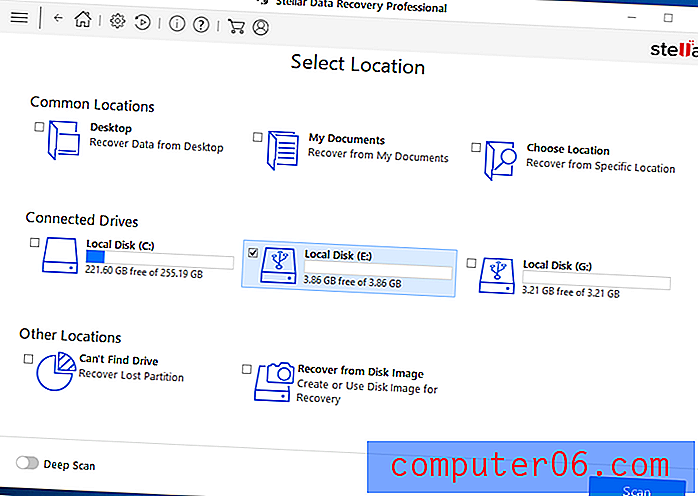
Verzija 9 (sada je dostupna za Mac i uskoro dolazi za Windows) još više pojednostavljuje postupak - postoji samo jedan korak. Tada se aplikacija isključuje i skenira vaš pogon - brzo skeniranje prema zadanim postavkama (najbolji način za pokretanje) ili dubinsko skeniranje ako ste odabrali tu opciju na zaslonu "Select Location".
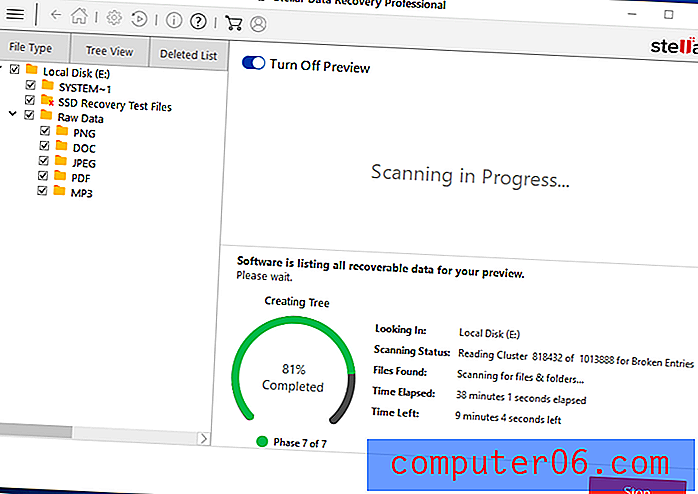
Kad je skeniranje dovršeno, vidjet ćete popis datoteka koje je moguće vratiti - potencijalno vrlo dugačak popis - a značajke pretraživanja i pregleda pomoći će vam da pronađete onu koju tražite.
Značajke : Stellar sadrži većinu funkcija koje će vam trebati, uključujući snimanje diska, disk za oporavak koji se može pokrenuti i pregled datoteka. No nećete moći pregledati datoteke dok se skeniranje ne dovrši, za razliku od nekih drugih aplikacija.
U našem pregledu verzije 7.1, JP je utvrdio da značajka "Resume Recovery" može biti bujna, pa sam želio vidjeti je li se poboljšala u verziji 8. Nažalost, svaki put kad sam pokušao pauzirati skeniranje bio sam obaviješten: "Skeniranje ne može nastavio s trenutne faze ", pa nisam mogao testirati značajku. To se dogodilo i s verzijom Mac. Aplikacija je ponudila spremanje rezultata skeniranja za buduću upotrebu na kraju svakog skeniranja.
Učinkovitost : Unatoč jednostavnom korištenju, Zvjezdani oporavak podataka djeluje vrlo dobro. Prilikom testiranja aplikacije za naš pregled, JP je smatrao aplikaciju moćnom u oporavku izbrisanih datoteka i identificiranju mnogih vrsta datoteka s Mac računala.
Zvjezdane mjere na mnoge načine naprednog pobjednika, R-Studio. Prema DigiLabs Inc, ima bolju pomoć i podršku, a poduzima se jednako dobro u mnogim testovima. S druge strane, skeniranja su bila sporija, a neki su testovi bili lošiji, uključujući oporavak vrlo velikih datoteka i oporavak s formatiranog tvrdog diska.
Zaključak : Zvjezdani oporavak podataka vrlo je jednostavan za korištenje i ima izvrsne rezultate oporavka. Nakon klika nekoliko jednostavnih gumba i spavanja na njemu, imate solidnu šansu za oporavak datoteka. Ova ravnoteža zvuči ispravno za većinu ljudi, ali ako radite nakon aplikacije s najvećom snagom ili nekom dodatnom brzinom, pogledajte R-Studio (dolje).
Dobijte oporavak zvjezdanih podataka za sustav Windows
Najsnažniji: R-Studio za Windows
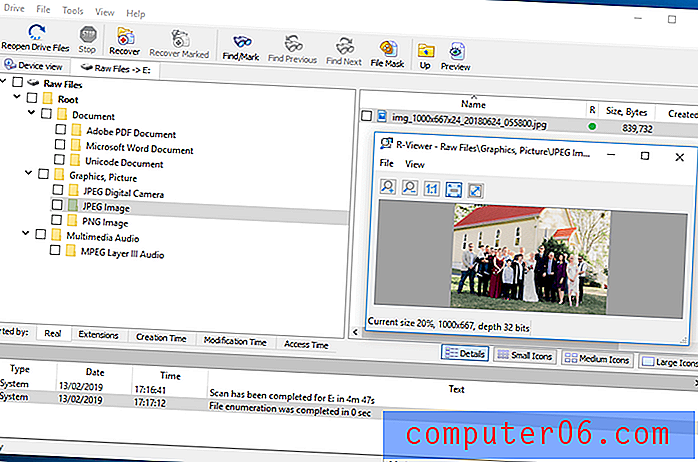
R-Studio 8 za Windows moćan je alat za oporavak podataka razvijen za iskusne stručnjake za oporavak podataka. Ponaša se s dokazanom uspješnošću uspješnog oporavka podataka, sa svim značajkama koje bi stručnjak očekivao. Te su značajke vrlo konfigurirane, dodaju složenost, ali vam pružaju potpunu kontrolu. Ako tražite najbolji alat za posao i spremni ste otvoriti priručnik kad treba, ova aplikacija je možda za vas.
Preporučene napredne alternative: Recovery Explorer Standard, File Recovery Ultimate.
79, 99 USD sa web lokacije programera (jednokratna naknada)
Osnažen novim jedinstvenim tehnologijama oporavka podataka, R-STUDIO je najopsežnije rješenje za oporavak podataka za datoteke oporavka ... Fleksibilne postavke parametara daju vam apsolutnu kontrolu nad obnavljanjem podataka.
Značajke na prvi pogled:
- Slika na disku: Da
- Zaustavite i nastavite s pretraživanjem: Da
- Pregledajte datoteke: Da, ali ne tijekom skeniranja
- Pokretajući disk za oporavak: Da
- PAMETNI nadzor: Da
R-Studio je široko prihvaćen kao najmoćnija aplikacija za oporavak podataka dostupna za Mac, Windows i Linux. Data Recovery Digest stavio je sedam vodećih aplikacija kroz čitav niz testova, a R-Studio je izašao na vrh. Njihov zaključak: "Izvrsna kombinacija mogućnosti oporavka datoteka i performansi. Pokazuje najbolje rezultate u gotovo svakoj kategoriji. Obavezna osoba za svakog stručnjaka za oporavak podataka. "
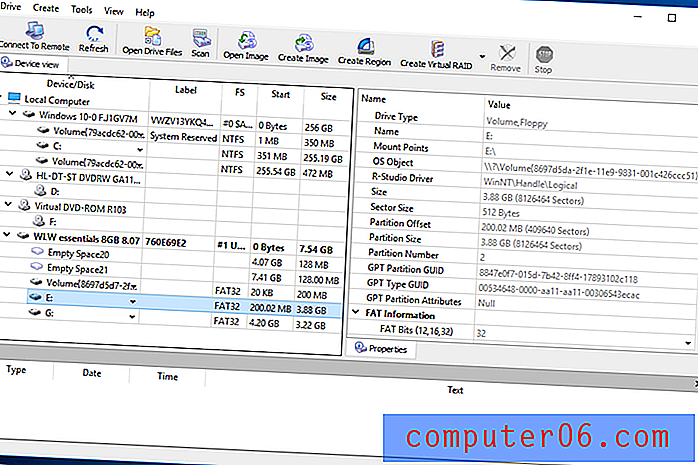
Jednostavnost upotrebe : Ta ista procjena jednostavnosti uporabe R-Studio ocjenjuje "složenom". To je istina, a ovo nije aplikacija za početnike, ali nisam je smatrao toliko teškom za upotrebu kao što sam očekivao. Opisala bih sučelje kao "čudno", a ne zbunjujuće.
DigiLab Inc se slaže sa složenošću aplikacije: „Jedini značajan nedostatak koji smo pronašli je korisničko sučelje R-Studio-a. R-Studio je jasno dizajniran za stručnjake za oporavak podataka i sučelje može biti zbunjujuće za neiskusne korisnike. "
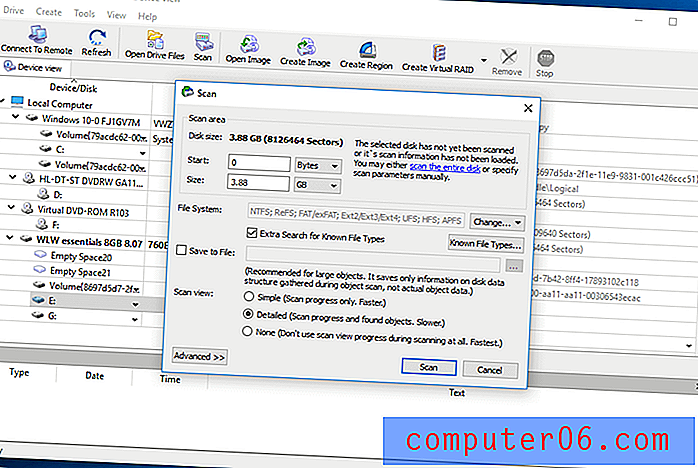
Značajke : R-Studio sadrži više značajki od većine konkurencije, podržava širok raspon datotečnih sustava, može oporaviti podatke s lokalnih diskova, izmjenjivih diskova i teško oštećenih diskova. Programer navodi korisni pregled značajki ovdje.
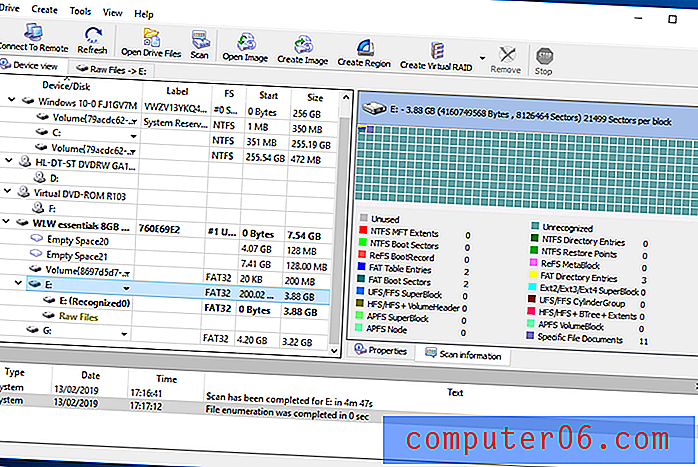
Učinkovitost : U testovima industrije, R-Studio je kontinuirano davao najbolje rezultate. Iako ima reputaciju sporog skeniranja, skeniranje je često dovršeno brže od konkurencije.
Za ilustraciju, evo nekoliko rezultata testa Data Recovery Digest o sedam vodećih aplikacija za oporavak podataka:
- R-Studio je imao najvišu ocjenu za oporavak izbrisanih datoteka (vezanih uz Do Your Recovery).
- R-Studio je imao najvišu ocjenu za oporavak datoteka iz ocjenjivanja na praznom košu za recikliranje (vezan uz oporavak datoteka).
- R-Studio je imao najvišu ocjenu za oporavak datoteka nakon formatiranja diska.
- R-Studio je imao najvišu ocjenu za oporavak oštećene particije (povezanu sa File Recovery i DMDE).
- R-Studio je visoko ocijenjen za oporavak izbrisane particije, ali neznatno iza DMDE-a.
- R-Studio je imao najvišu ocjenu za oporavak RAID-a.
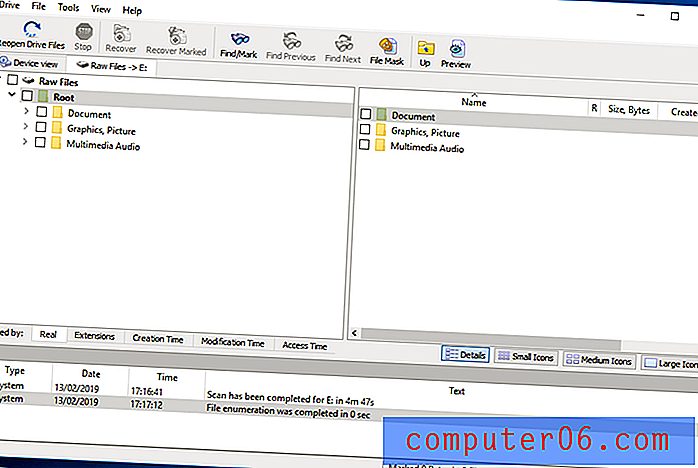
Zaključak : R-Studio dosljedno pokazuje vrhunske rezultate u standardnim testovima. To je značajna, visoko konfigurirajuća aplikacija dizajnirana za stručnjake za oporavak podataka. Ako tražite aplikaciju za koju će najvjerovatnije povratiti maksimalnu količinu podataka, odaberite R-Tools.
Nabavite R-Studio za Windows
Niste sigurni jesu li pobjednici za vas? Provjerite dolje navedene alternative, uključeni su i plaćeni i besplatni softver za oporavak podataka.
Natjecanje
Također sjajno
Oporavak podataka EaseUS za Windows Pro (69, 95 USD) aplikacija je jednostavna za Mac i Windows, a također se dobro koristi u industrijskim testovima. Nedostaju joj diskovi za obradu slike i disk za oporavak, korisne značajke koje nude dva naša pobjednika. Cijelu našu recenziju pročitajte ovdje.
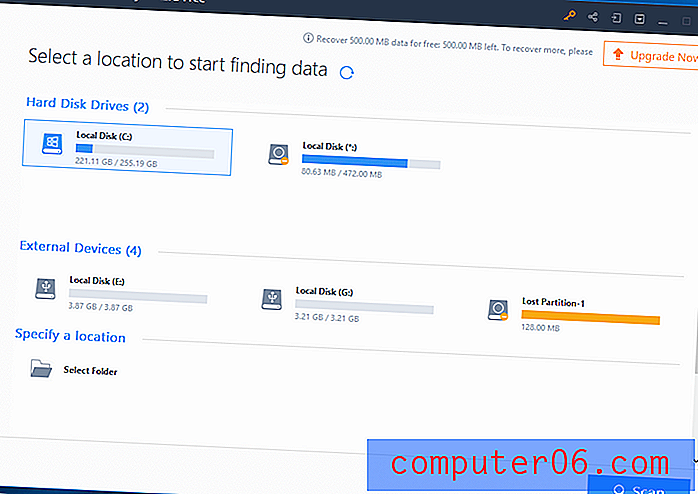
Značajke na prvi pogled:
- Slika na disku: Ne
- Zaustavite i nastavite s pretraživanjem: Da
- Pregledajte datoteke: Da, ali ne tijekom skeniranja
- Pokretaći disk za oporavak: Ne
- PAMETNI nadzor: Da
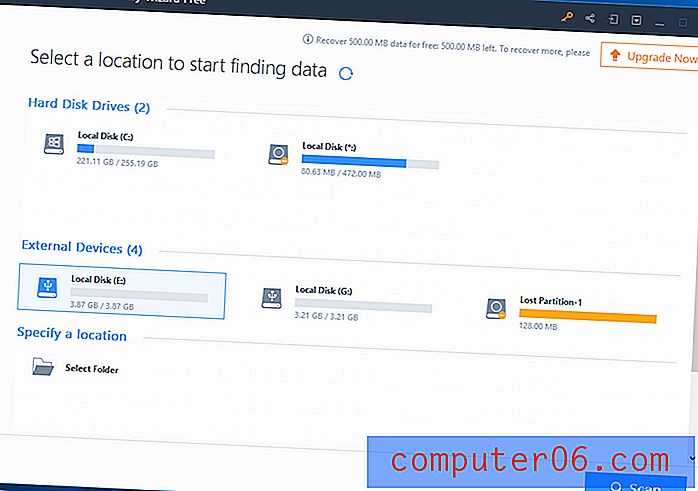
Victor Corda je u svome osvrtu otkrio da je skeniranje sporo, ali uspješno. Aplikacija je uspješno obnovila podatke u svakom svom testu i zaključila je da je ovo jedna od najboljih aplikacija za oporavak koje je koristio.
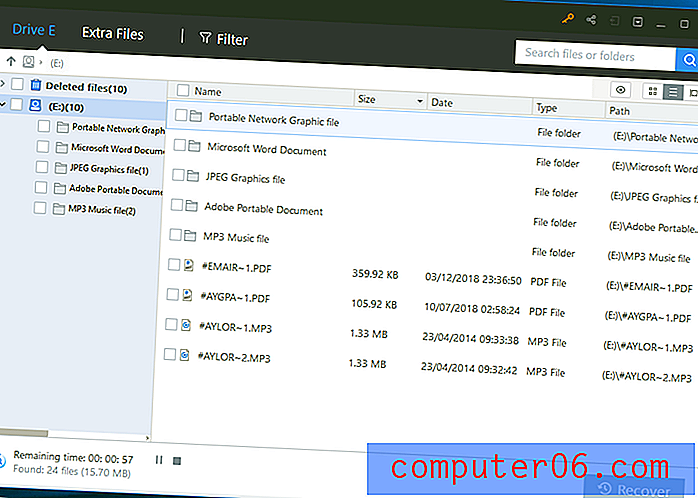
Slažem se. Vrlo je blizu zvjezdanog oporavka podataka u pogledu jednostavnosti uporabe i učinkovitosti, a po mom iskustvu vremena skeniranja su daleko superiornija. Šteta što niti jedan od industrijskih testova nije oba programa zajedno procijenio. Pretpostavljam da bi bila uska utrka, iako Stellar pobjeđuje po broju ponuđenih značajki.
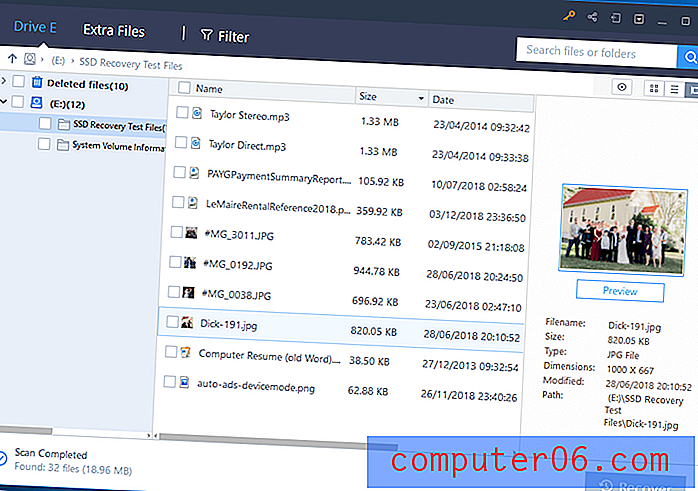
Duboka skeniranja mogu locirati puno datoteka - u ThinkMobilesovom testu više datoteka nego bilo koje druge aplikacije, a Recuva malo zaostaje. Ali taj test nije uključivao ostale pobjednike, Stellar Data Recovery i R-Studio.
GetData Recover My Files v6 Standard (69, 95 USD) je još jedna vrlo učinkovita aplikacija za oporavak sustava Windows koja se također lako koristi. Iako sučelje nije tako glatko kao ono koje nude Stellar i EaseUS, lako je pratiti, a prema DigiLabovim testovima, performanse su samo iza Stellara. Kao i EaseUS, nedostaje mu mnogo naprednih značajki koje nude Stellar i R-Studio.
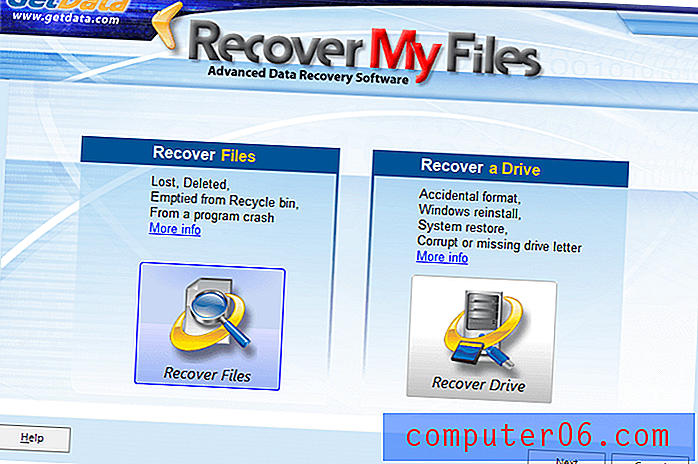
Značajke na prvi pogled:
- Slika na disku: Ne
- Pauzirajte i nastavite s pretraživanjem: Ne
- Pregledajte datoteke: Da
- Pokretaći disk za oporavak: Ne
- PAMETNI nadzor: Ne
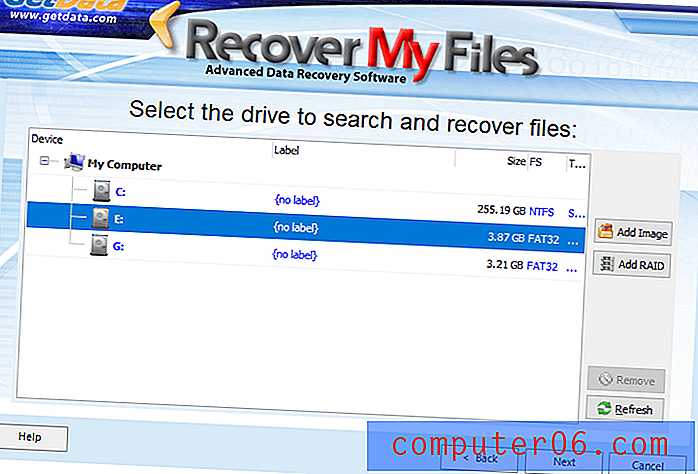
Za početak skeniranja potrebno je samo nekoliko koraka. Vi odlučujete želite li vratiti datoteke ili pogon, odaberite pogon, a zatim odaberite brzo ili dubinsko skeniranje. To pitanje postavlja se na ne-tehnički način: potražite izbrisane datoteke ili izbrisane datoteke i zatim izgubljene datoteke. Konačno, birate vrste datoteka koje želite potražiti.
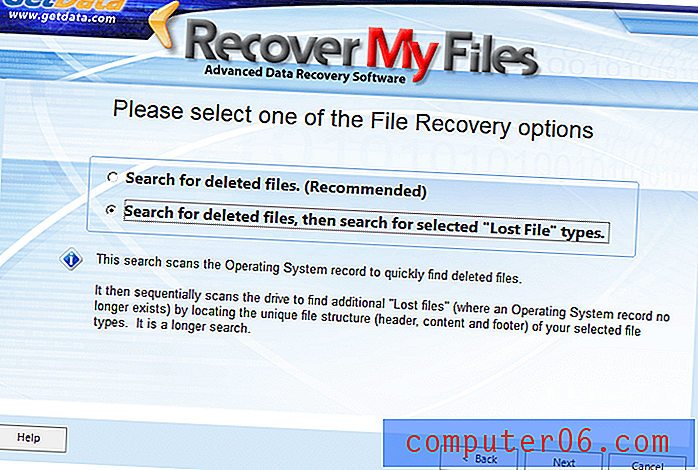
U usporedbi sa zvjezdanim oporavkom podataka, to je nekoliko koraka! Prema DigiLabu, Recover My Files dobro se pokazao brzim skeniranjem, obnavljanjem formatiranih pogona i izbrisanih particija. Imali su problema s oporavkom velikih datoteka i oštećenim datotečnim sustavima.
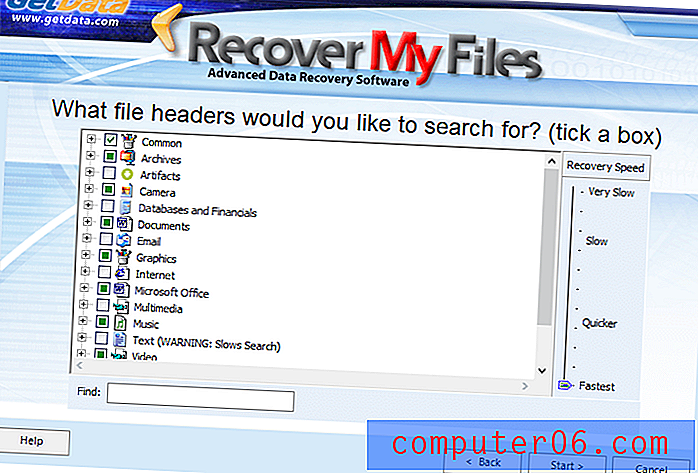
Skeniranje je često bilo sporo, što je i moje iskustvo. U jednom testu aplikacija je uspjela pronaći svih 175 izbrisanih datoteka, ali ih je vratila samo 27%. R-Studio ih je sve obnovio.
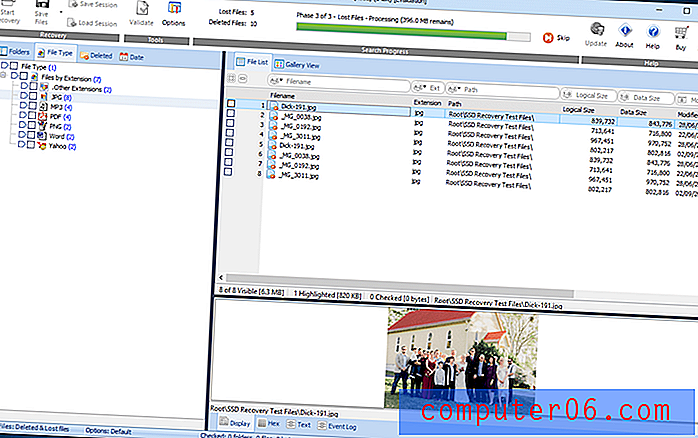
ReclaiMe standard za oporavak datoteka za Windows (79, 95 USD) naša je posljednja preporuka za lako, ali efikasno vraćanje podataka u sustavu Windows. Iako se aplikacija malo polako otvara, skeniranje se može pokrenuti u samo dva klika: odaberite pogon, a zatim kliknite Start i aplikacija će se izvrsno ponašati na industrijskim testovima. Međutim, i njemu nedostaju neke naprednije značajke Stellara.
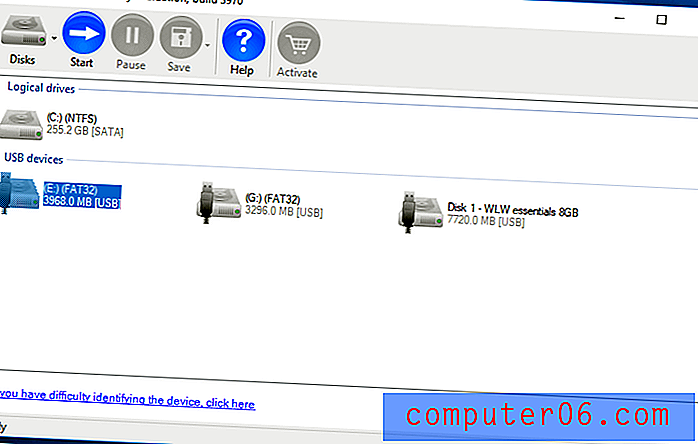
Značajke na prvi pogled:
- Slika na disku: Ne
- Zaustavite i nastavite s pretraživanjem: Da
- Datoteke za pregled: Da, samo slike i datoteke dokumenata
- Pokretaći disk za oporavak: Ne
- PAMETNI nadzor: Ne
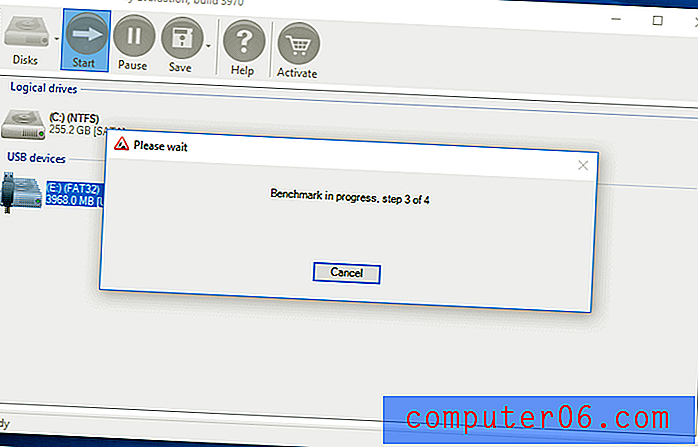
Data Recovery Digest usporedio je aplikaciju sa šest drugih i utvrdio je da je provedena dobro: „Vrlo dobar program za oporavak podataka s izvrsnom kombinacijom značajki i performansi obnavljanja datoteka. Jedan od najboljih skupova podržanih datotečnih sustava. Vrlo dobre performanse oporavka datoteka. "
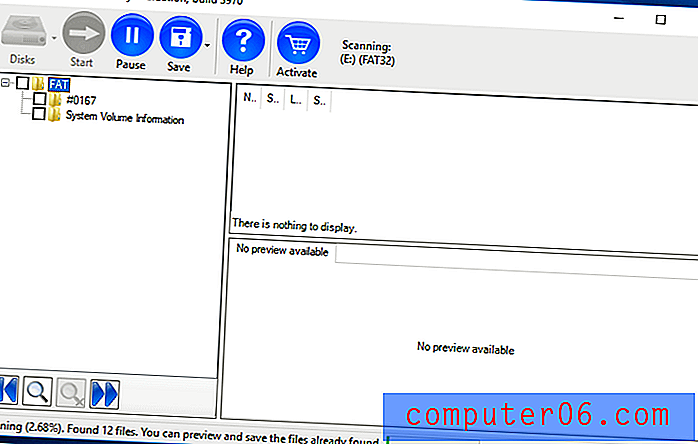
Oznake su oduzete zbog njezine ograničene značajke pretpregleda. Može prikazati slike i Word dokumente, ali ne više. Ocjenjivao je iznad prosjeka za standardne značajke obnavljanja datoteka, a prosjek za napredne značajke.
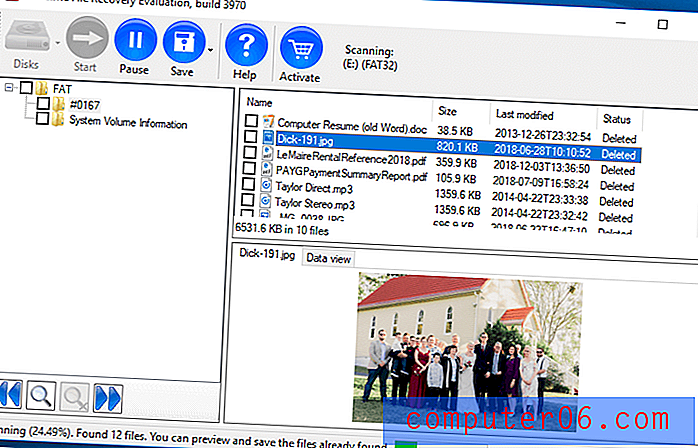
U pogledu svoje učinkovitosti, pokazao se vrlo dobro u vraćanju izbrisanih datoteka, čak i nakon što je koš za ispražnjenje ispražnjen, i obnavljanju formatiranih diskova, oštećenih particija i izbrisanih particija. Nije bilo blizu osvojiti nijednu od tih kategorija, ali rezultati su bili razumni.
Recovery Explorer Standard (39, 95 eura, oko 45 USD) naprednija je aplikacija za oporavak podataka i postigla je veći rezultat od ReclaiMe-a u testu Data Recovery Digest. Lakši je za upotrebu od R-Studija, jeftiniji je i bio je najbrža aplikacija na mom testu. Ali početnici će to možda učiniti zastrašujućim.
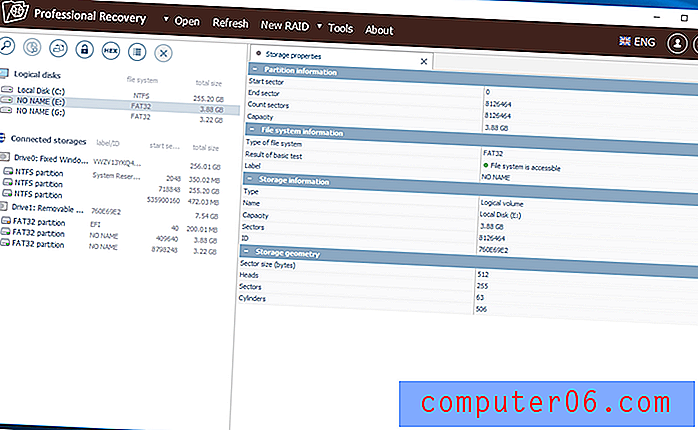
Značajke na prvi pogled:
- Slika na disku: Da
- Zaustavite i nastavite s pretraživanjem: Da
- Pregledajte datoteke: Da
- Pokretaći disk za oporavak: Ne
- PAMETNI nadzor: Ne
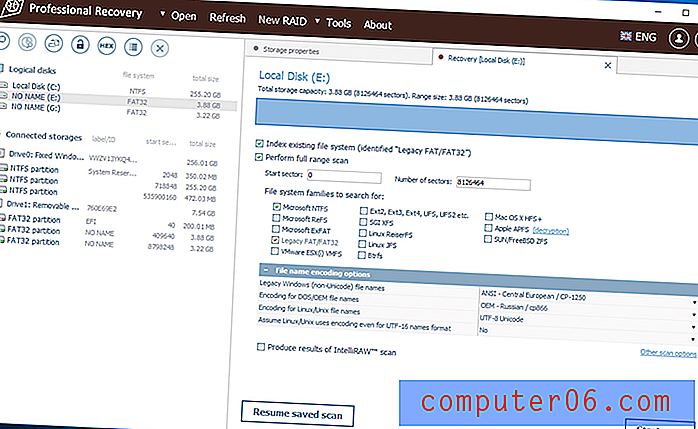
Ukupni rezultat testa bio je drugi na mjestu R-Studio, a Data Recovery Digest zaključuje: „Vrlo pristojan profesionalni program za oporavak podataka s dobrim značajkama oporavka i performansama. Jedan od najboljih skupova podržanih datotečnih sustava. Vrlo dobre performanse oporavka podataka, uvijek među najboljim rezultatima. "
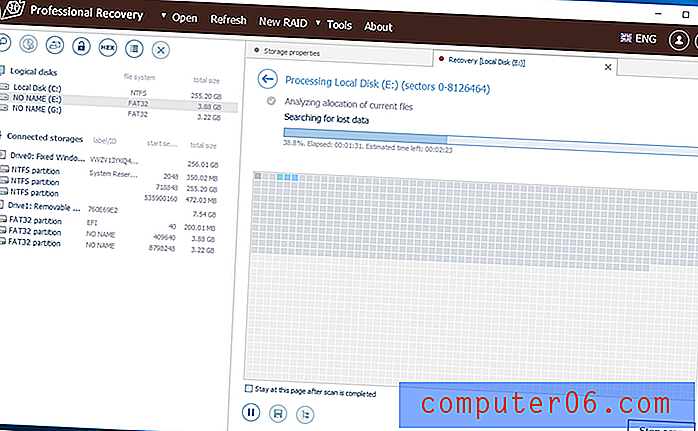
Ocjena aplikacije za vraćanje izbrisane particije jednaka je ocjeni R-Studio-a, ali je nekoliko drugih aplikacija tamo dobilo više. Rezultati za obnovu izbrisanih datoteka, formatiranih diskova i oštećenih particija nisu daleko. Aplikacija, međutim, nije druga najbolja u svim kategorijama. (dolje) pobijeđuje ga u kategorijama Ispraznjeni koš za otpad, oštećena particija i izbrisana particija.
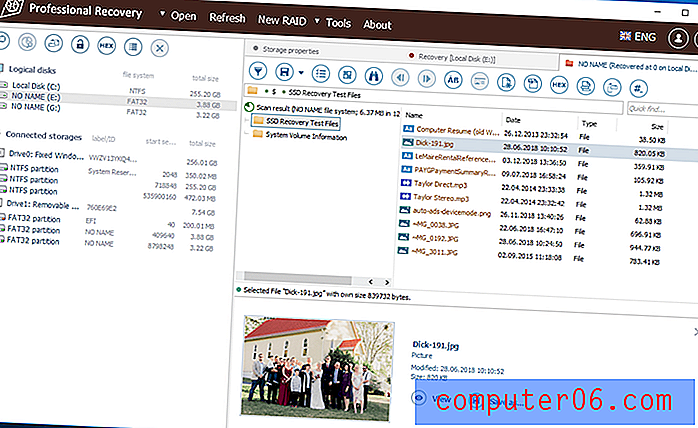
File Recovery Ultimate (69, 95 USD) je još jedna učinkovita, napredna aplikacija za oporavak podataka. Ova aplikacija ima većinu značajki R-Studio i postiže dobre rezultate na testovima industrije. Nije idealan za početnike.

Značajke na prvi pogled:
- Slika na disku: Da
- Pauzirajte i nastavite s pretraživanjem: Ne
- Pregledajte datoteke: Da
- Pokretajući disk za oporavak: Da
- PAMETNI nadzor: Ne
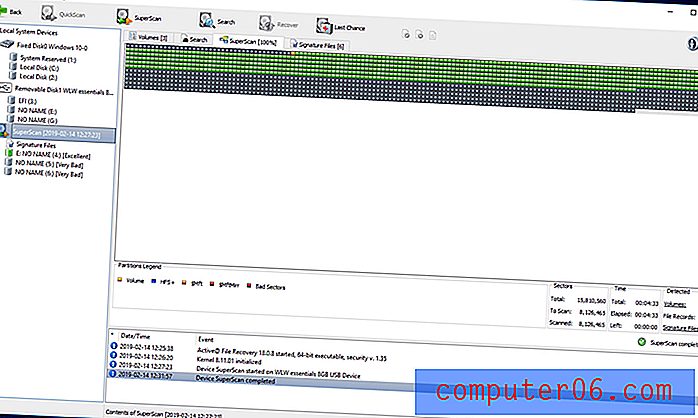
Iako je ukupni rezultat niži od Recovery Explorera (gore), već smo primijetili da je u više kategorija imao bolji uspjeh. Ono što je smanjilo ukupni rezultat bili su njegovi loši performanse prilikom obnavljanja RAID matrica, što prosječnom korisniku možda nikada neće trebati. Budući da je aplikacija dizajnirana za napredne korisnike, ipak morate imati na umu.

U većini drugih načina djeluje vrlo dobro. Data Recovery Digest zaključuje: „Učinkovit program za oporavak podataka s gotovo svim značajkama potrebnim za profesionalni oporavak podataka. Potpuno opremljena početna verzija. Najbolji rezultat za oporavak datoteka s izbrisanih i oštećenih particija. " To je impresivno i čini ga istinskim konkurentom R-Studiju.
Trkači gore
MiniTool povrat podataka (69 USD) daje razumne rezultate u paketu za jednostavno korištenje. Iako je imao drugi najniži rezultat u testu ThinkMobiles -a, rezultat je bio bliži pobjednicima nego gubitniku. S obzirom da postoji besplatni alat koji uključuje većinu značajki, korisnici koji traže proračunsku opciju mogu pronaći ovu alternativu za Recuva.
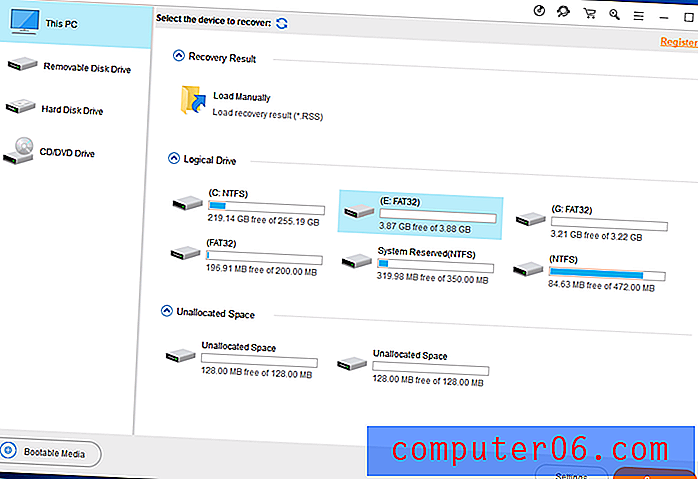
Značajke na prvi pogled:
- Slika na disku: Da
- Pauziranje i ponovno traženje skeniranja: Ne, ali dovršene provjere možete spremiti
- Pregledajte datoteke: Da
- Bootable disk za oporavak: Da, ali kao zasebna aplikacija
- PAMETNI nadzor: Ne
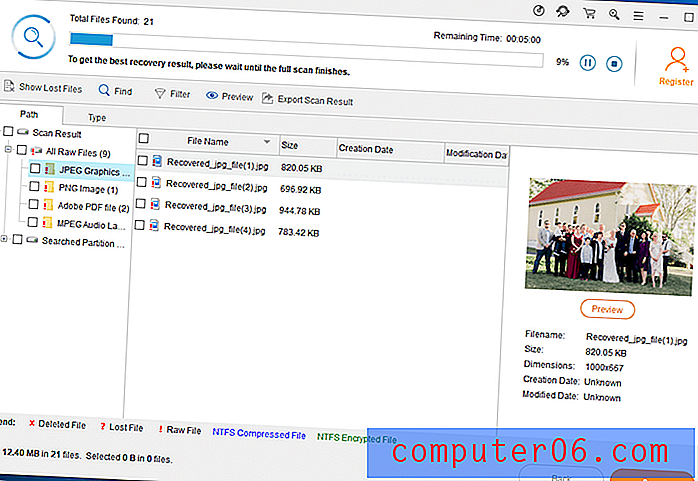
ThinkMobile je izbrisao 50 datoteka s USB flash pogona. MiniTool ih je uspio pronaći 49, a oporavio ih je 48. Nije loše, ali ostale su aplikacije obnovile svih 50. Uz to, aplikacija je nalazila drugi najmanji broj obnovljivih datoteka na tvrdom disku i imala je najsporije vrijeme skeniranja. Ništa od toga nije katastrofalno, ali bolje će vam poslužiti druga aplikacija.
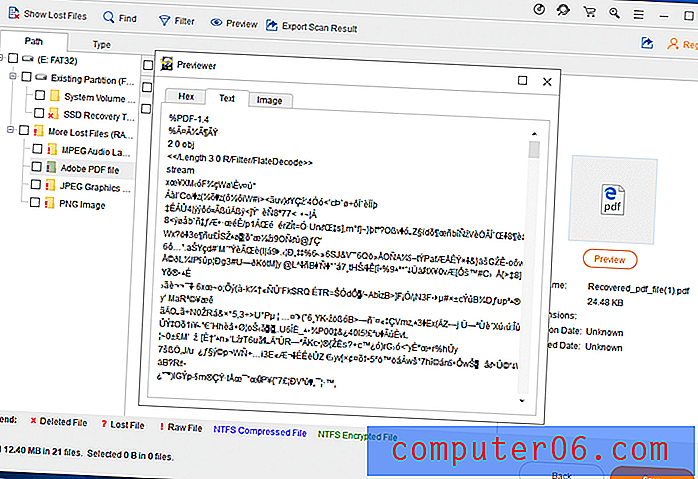
CleverFiles Disk bušilica za Windows Pro (89 USD) ugodna je aplikacija s dobrim balansom između značajki i jednostavnosti uporabe. Omogućuje vam pregled i obnavljanje datoteka prije završetka skeniranja. Cijelu našu recenziju pročitajte ovdje. Ono što to omogućuje je loši rad s dubokim skeniranjima.
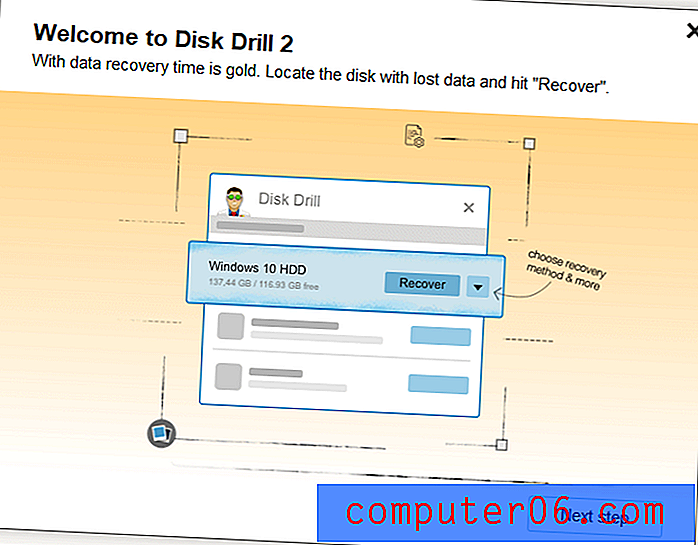
Značajke na prvi pogled:
- Slika na disku: Da
- Zaustavite i nastavite s pretraživanjem: Da
- Pregledajte datoteke: Da
- Pokretajući disk za oporavak: Da
- PAMETNI nadzor: Da

Spomenuo sam da je MiniTool dobio drugi najniži rezultat na ThinkMobilesovom testu. Disk drill dobio je najnižu ocjenu. Dopustite mi da dodam neke brojeve da to postavim u perspektivu. EaseUS je pronašao većinu datoteka koje se mogu povratiti tijekom dubokog pregleda: 38.638. MiniTool je pronašao samo 29.805 - što je prilično manje. Ono što me šokiralo je da je samo bušilica na disku pronašla 6.676.
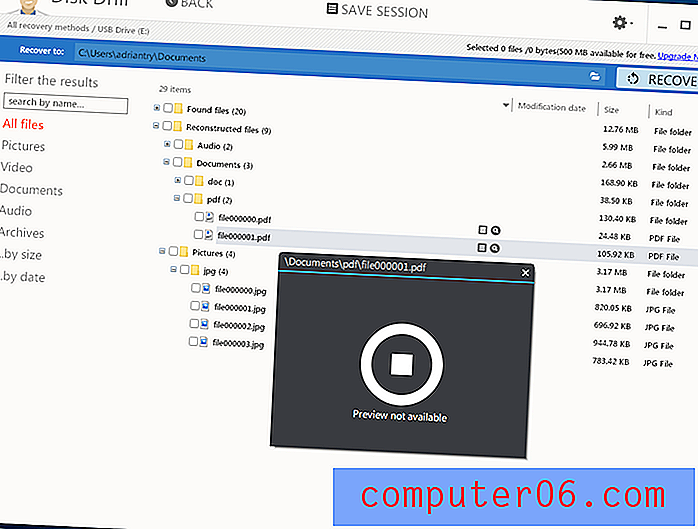
Dakle, iako aplikacija uključuje sve potrebne funkcije, ne mogu je preporučiti. Imate puno veće šanse da pronađete svoju datoteku koja nedostaje bilo kojom od prethodno spomenutih aplikacija u ovom pregledu.
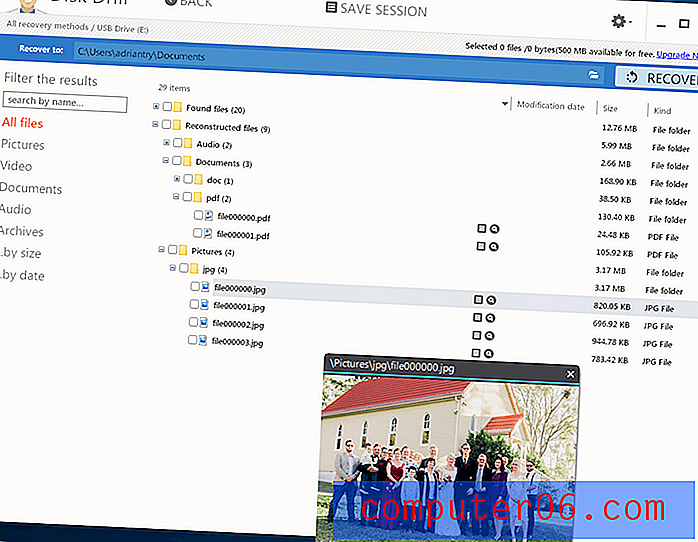
Prosoft Data Rescue 5 Standard (99 USD) je aplikacija za oporavak podataka koja se jednostavno koristi i koja se dobro pokazala u testovima koje sam obavio tijekom pregleda, a koje možete pročitati ovdje. No, poput Disk Drill-a, njegova dubinska provjera u testovima industrije ne uspoređuje se s konkurentima.
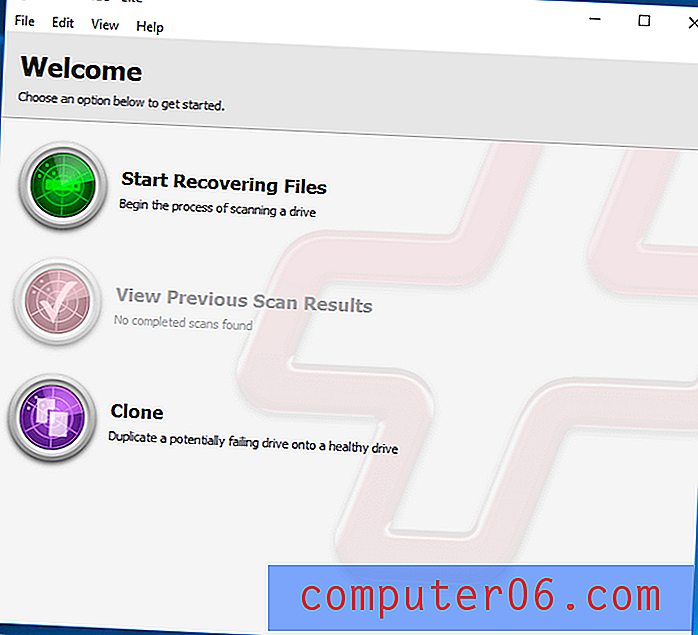
Značajke na prvi pogled:
- Slika na disku: Da
- Pauziranje i ponovno traženje skeniranja: Ne, ali dovršene provjere možete spremiti
- Pregledajte datoteke: Da
- Pokretajući disk za oporavak: Da
- PAMETNI nadzor: Ne
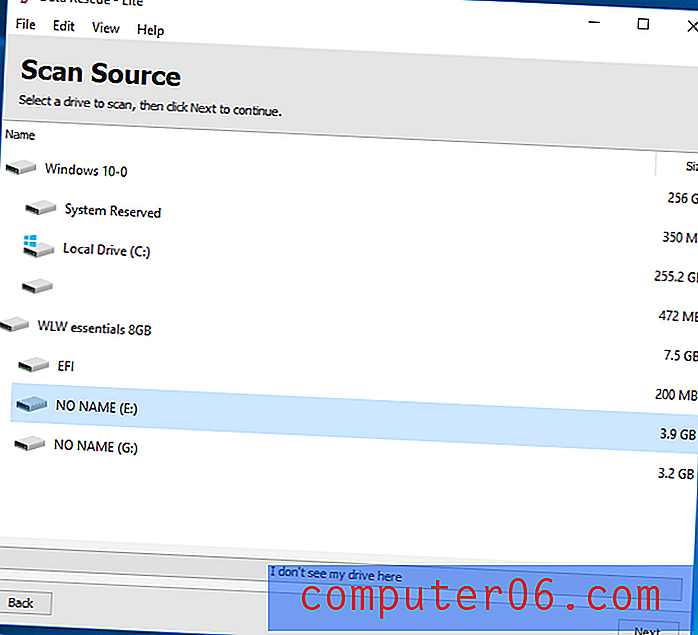
Data Rescue ima fantastičan ugled i na mnogo načina ga zaslužuje. Sadrži većinu potrebnih značajki, a te su značajke jasno opisane u cijeloj aplikaciji. Zadovoljstvo je koristiti. Ali kada su testirani od strane Data Recovery Digest i DigiLab Inc, konkurencija je preskočila broj datoteka koje je moguće pronaći tijekom dubinskog skeniranja. To je glavna briga.
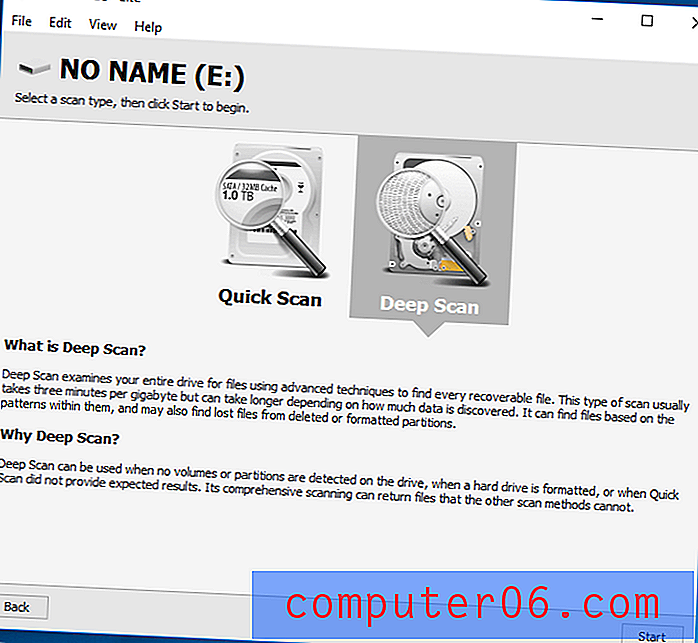
U testovima Data Recovery Digest, Data Rescue je imao najgore rezultate na svakom testu: oporavio je datoteke iz ispražnjenog korpe za otpatke, oporavio formatirani disk, vratio oštećenu particiju, oporavio izbrisanu particiju i oporavio RAID. Zaključuju: „Iako mnogi internet resursi aktivno promoviraju ovaj program, on pokazuje prilično slabe performanse. Štoviše, potpuno je propao u mnogim testovima bacanja poruka o pogrešci. "
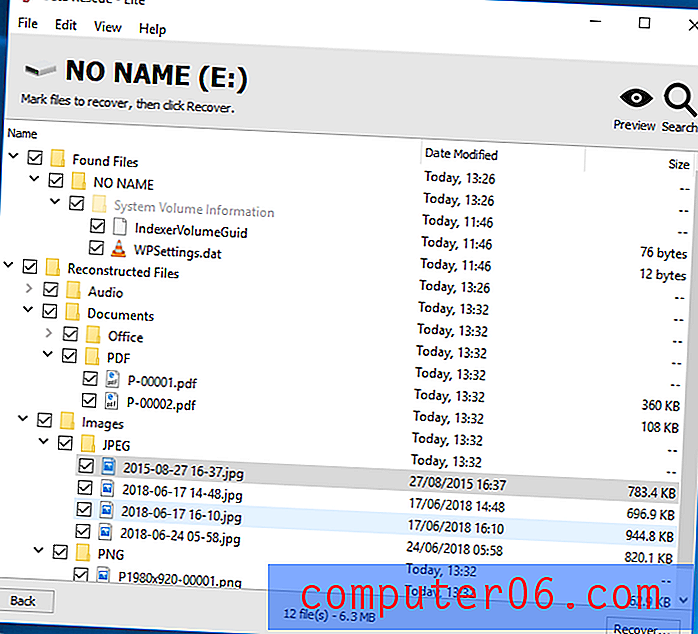
Aplikacija je bila bolja u nekoliko DigiLabovih testova, ali ne u svim. U nekim testovima nije mogao povratiti podatke, a često su ispitivanja bila najsporija. S obzirom na ove činjenice, teško je preporučiti spašavanje podataka.
Wondershare Recoverit Pro za Windows (49, 95 USD) je malo spor i uspoređuje se s bušilicom diska i spašavanjem podataka (gore) pri lociranju nadoknadivih datoteka: nije sjajno. Cijelu našu recenziju pročitajte ovdje.
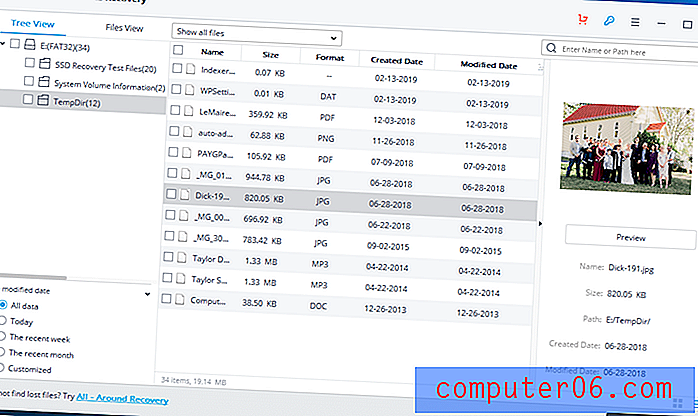
Da li je vaš Data Recovery Professional 6 (69 USD) primio najnižu ocjenu tijekom testova Data Recovery Digest. Zaključuju: "Iako je pokazao sasvim pristojne rezultate za jednostavne slučajeve oporavka, program se pokazao nesposoban za rješavanje naprednijih zadataka oporavka podataka."
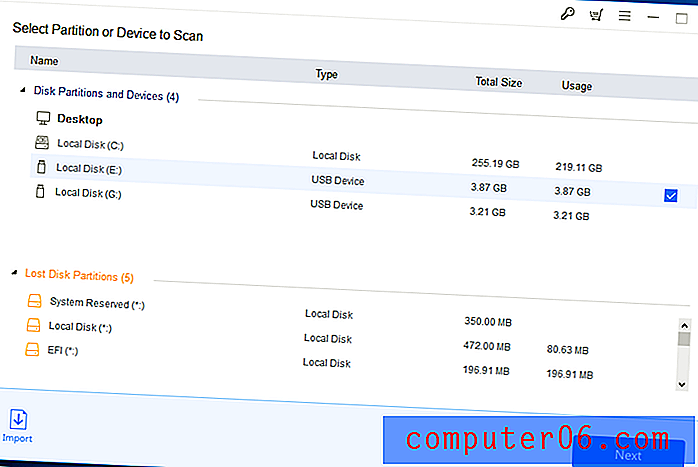
DMDE (DM Disk Editor i softver za oporavak podataka) ($ 48) složen je program, a u mom iskustvu najteži za upotrebu. Preuzimanje ne dolazi s instalacijskim programom, što može zbuniti početnike, ali znači da možete pokrenuti aplikaciju s vanjskog pogona. Aplikacija se pokazala dobro izvedenom u testovima Data Recovery Digest, a zaključuju: „Vrlo napredni šesterokutni uređivač prilagođen za oporavak podataka za Windows i Linux datotečne sustave. Zahtijeva vrlo duboko poznavanje struktura diska i datotečnih sustava. "
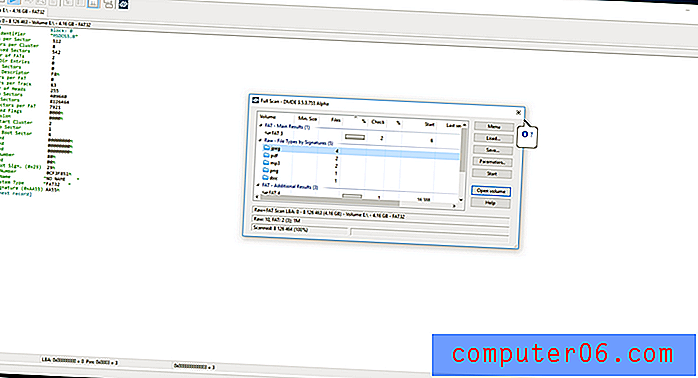
Remo Recover za Windows Pro (79, 97 dolara) atraktivna je aplikacija koja se lako koristi, ali nažalost se čini da najmanje obećava za vraćanje datoteka. Ranije smo je dali potpunu recenziju, ali aplikacija nije uključena u test industrije koji smo pronašli. Skeniranje je sporo, lociranje datoteka je teško, a aplikacija Mac se srušila kad sam je procijenio.
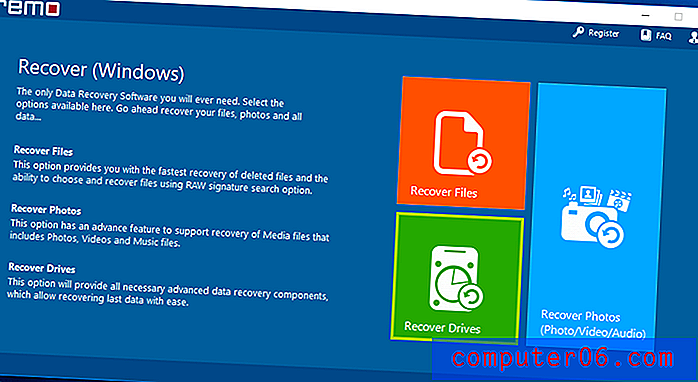
Besplatne alternative
Na raspolaganju su neke razumne besplatne aplikacije za oporavak podataka, a predstavili smo ih u prethodnom pregledu SoftwareHow. Pored toga, naš „najpovoljniji“ pobjednik, Recuva, nudi besplatnu verziju. Evo još nekoliko Windows aplikacija koje vas neće koštati ni centa, ali nisu nužno preporučljive.
Glary Undelete može izbrisati datoteke s FAT i NTFS pogona i prilično je jednostavan za upotrebu. Nažalost, tokom testiranja nije pronašao moj USB flash format u obliku FAT-a, ali kilometraža može varirati.
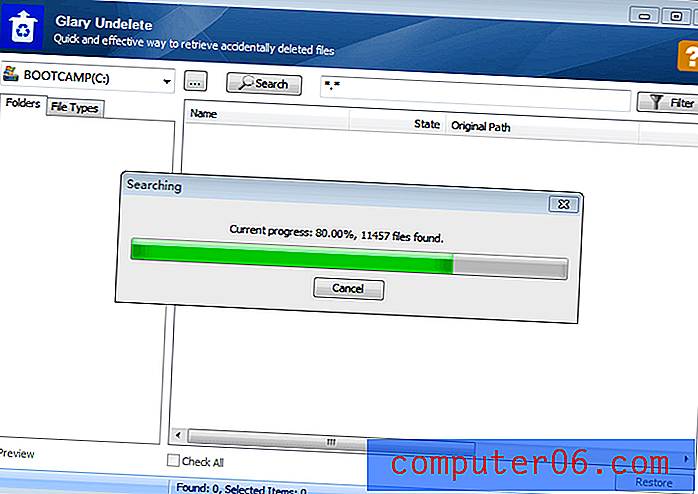
Puran File Recovery je besplatan za nekomercijalnu upotrebu. Pomalo je ne intuitivno, a njegovoj web stranici nedostaje jasnoće. Zadnji put je osvježen 2013. godine, ali je dobro izveden u ThinkMobile-ovom testu. U mom je testu uspjelo vratiti samo dvije od deset izbrisanih datoteka.
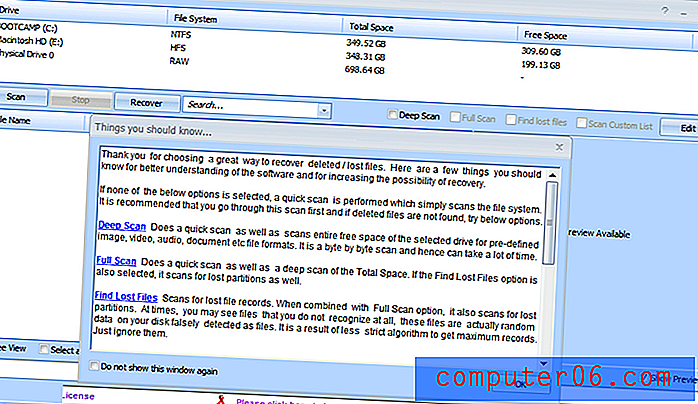
SoftPerfect File Recovery je besplatan i lagan, te spašava slučajno izbrisane podatke. To je prijenosna aplikacija, tako da je nema potrebe instalirati na glavni pogon, gdje riskirate prepisati podatke.
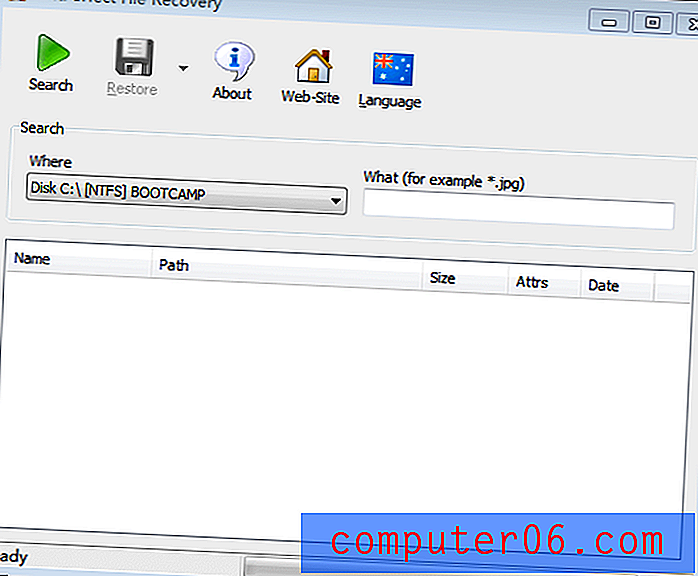
Tokiwa Data Recovery može brzo oporaviti izgubljene datoteke. Također je to i prijenosna aplikacija. Neće vam omogućiti pregled datoteka prije oporavka.
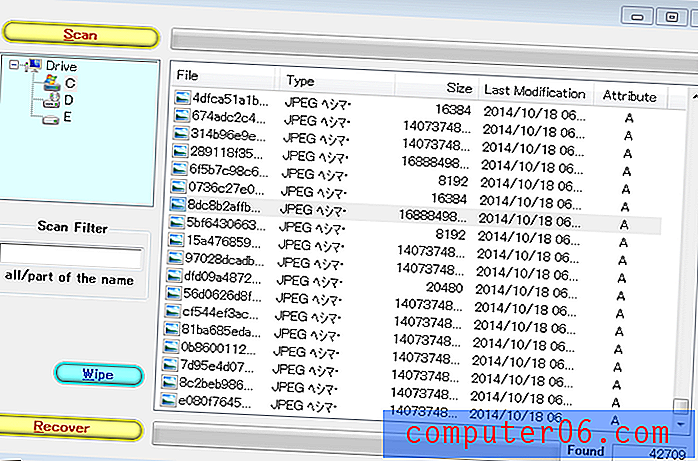
PC INSPECTOR File Recovery pomaže oporaviti izbrisane datoteke, formatirane pogone i oštećene sektore za pokretanje.
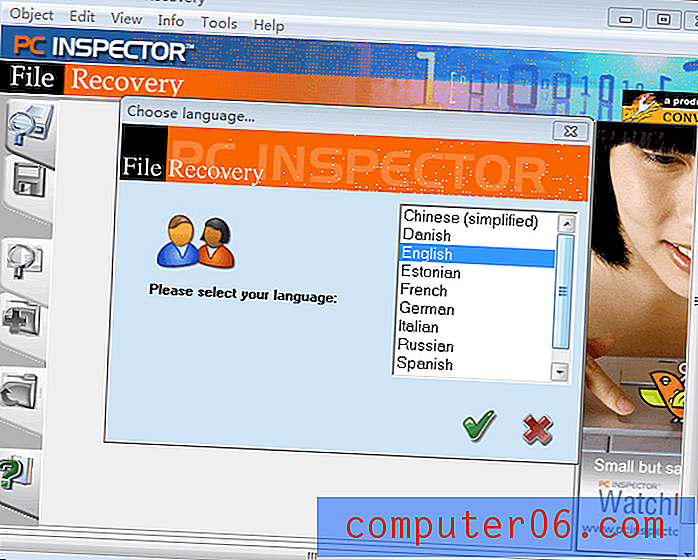
Wise Data Recovery je intuitivna aplikacija za oporavak podataka. To je jednostavno za postavljanje, ali ne nudi duboko skeniranje.
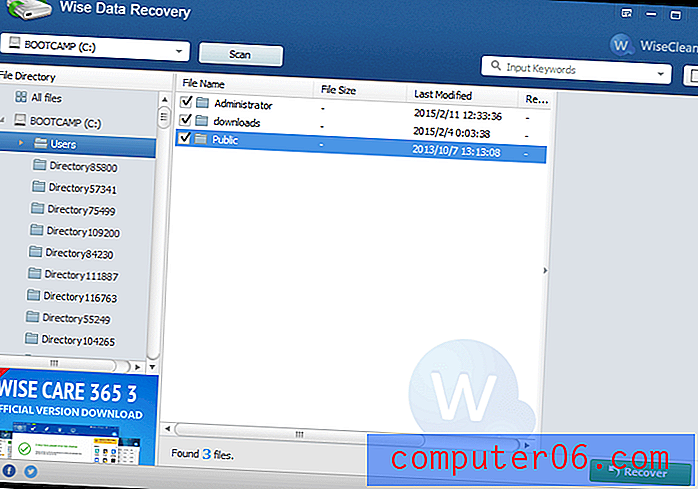
UndeleteMyFiles Pro može oporaviti i obrisati vaše osjetljive podatke. Upotreba je brza, laka i intuitivna.
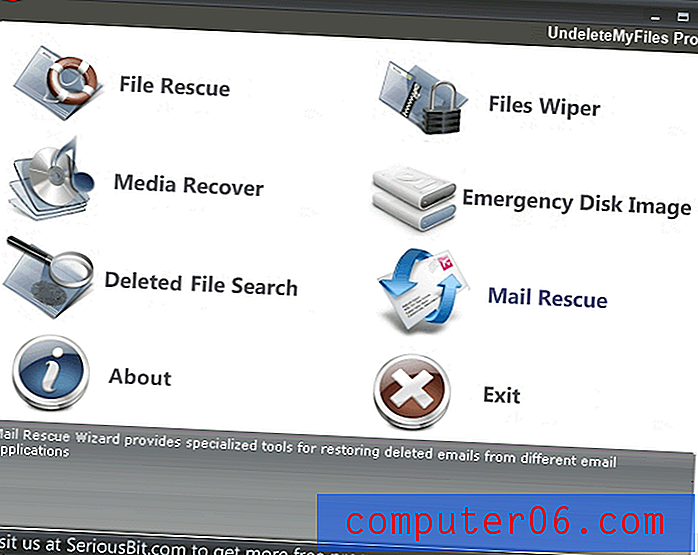
Undelete360 vraća izbrisane datoteke. Aplikacija se zamrznula tijekom JP-ovog testiranja, a skeniranja mogu biti dugotrajna.
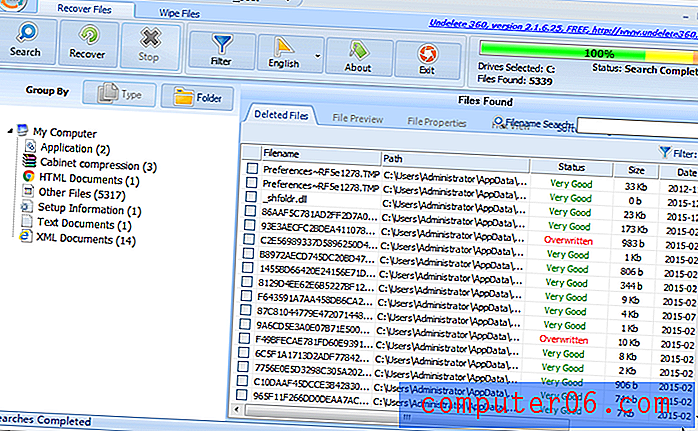
FreeUndelete je besplatan za osobnu upotrebu i obnavlja izbrisane datoteke.
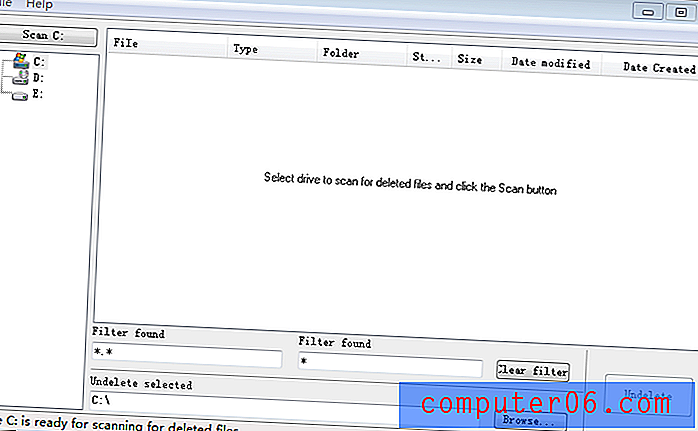
Lazesoft Recovery Suite Home Edition može poništiti, formatirati i duboko skenirati vaš pogon, a možete pregledati slike prije nego što se obnove. Aplikacija vam također može pomoći kada zaboravite lozinku za prijavu ili se računalo neće pokrenuti. Besplatno je samo kućno izdanje.
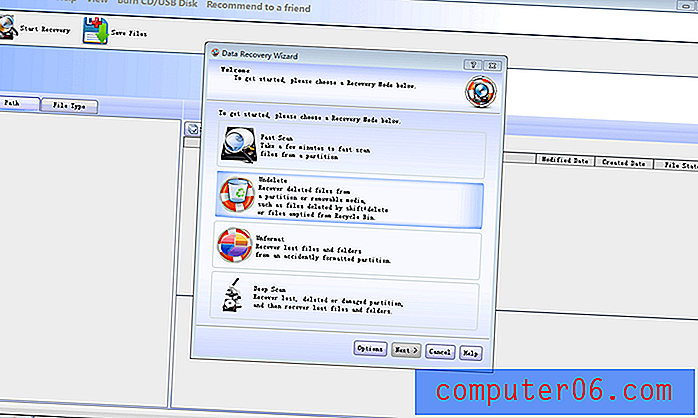
PhotoGamera je besplatna i open source aplikacija CGSecurity koja može oporaviti izgubljene datoteke, uključujući video zapise i dokumente s tvrdih diskova, kao i fotografije iz memorije digitalnih fotoaparata. To je aplikacija naredbenog retka, pa joj nedostaje područje upotrebljivosti, ali dobro radi.
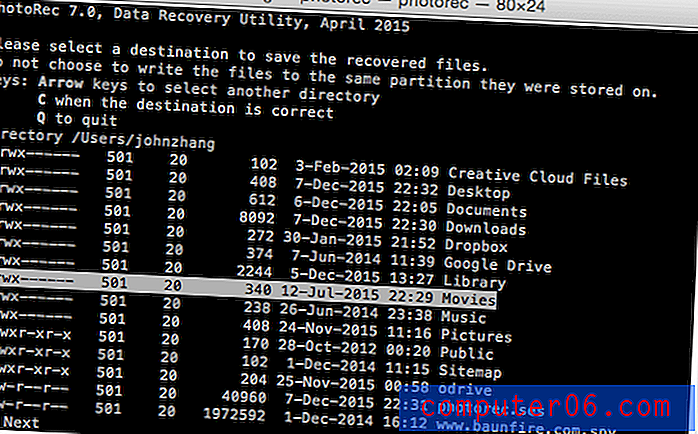
TestDisk je još jedna besplatna i open source aplikacija tvrtke CGSecurity. Umjesto da oporavlja izgubljene datoteke, ova može vratiti izgubljene particije i ponovno napraviti diskove koji se ne podižu. I ona je aplikacija naredbenog retka.